Collegamenti rapidi
- Passaggio 1: crea e condividi il tuo modulo Microsoft
- Passaggio 2: visualizza, modifica e utilizza le risposte in Excel per il Web
Stai raccogliendo dati tramite Microsoft Forms e desideri rivedere e analizzare i risultati in tempo reale? Excel per il Web ti consente di visualizzare e manipolare le nuove voci man mano che arrivano.
In precedenza, quando progettavi un modulo su Microsoft Forms, se volevi esportare i tuoi dati in Microsoft Excel per elaborare i numeri, dovevi scaricare i risultati in una cartella di lavoro dell'app Excel 365.
Ciò significava che ogni volta che ricevevi un nuovo invio sul modulo, dovevi unire i tuoi fogli Excel o scaricare la versione più recente ed eliminare le vecchie copie, il che può essere un compito noioso e complicato. Ciò può essere comunque utile se hai chiuso il modulo e sei sicuro che non riceverai più voci, poiché alcune funzioni funzionano meglio nell'app desktop di Excel che nella sua controparte online.
Tuttavia, se il tuo Microsoft Form è ancora attivo e desideri analizzare i dati man mano che le voci si accumulano nello stesso modo in cui lo faresti quando utilizzi Google Forms insieme a Fogli Google, Microsoft ti consente di farlo tramite Excel per il Web .
Passaggio 1: crea e condividi il tuo modulo Microsoft
Inizia creando il tuo modulo nel solito modo tramite Microsoft Forms. Assicurati di dare al modulo un titolo, una descrizione e poi scegli tra i vari tipi di domande mentre sviluppi il modulo.
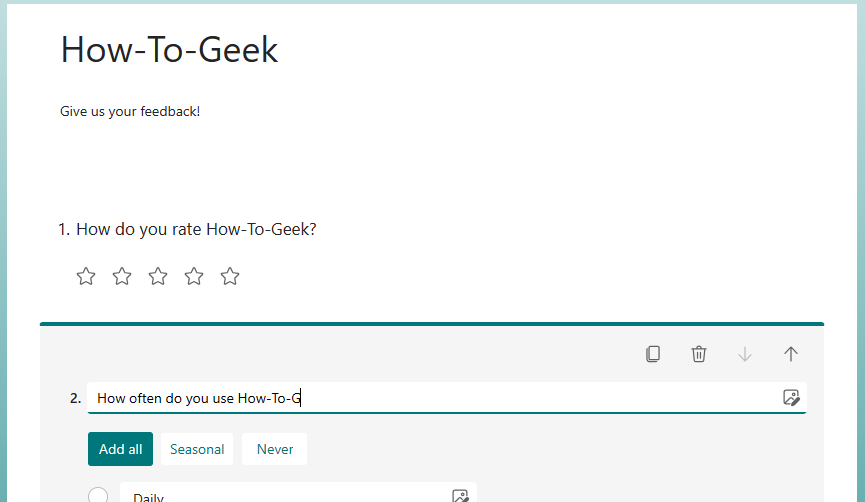
Quando aggiungi informazioni e digiti le domande, il modulo verrà salvato automaticamente.
Una volta terminata la creazione del modulo, conferma di essere soddisfatto delle opzioni disponibili per ciascuna risposta e assicurati di aver attivato la casella "Obbligatorio" pulsante per tutte le domande obbligatorie. Questo è un passaggio cruciale per assicurarti di poter analizzare completamente i dati per le domande che contano davvero quando esamini i risultati in Excel per il Web.
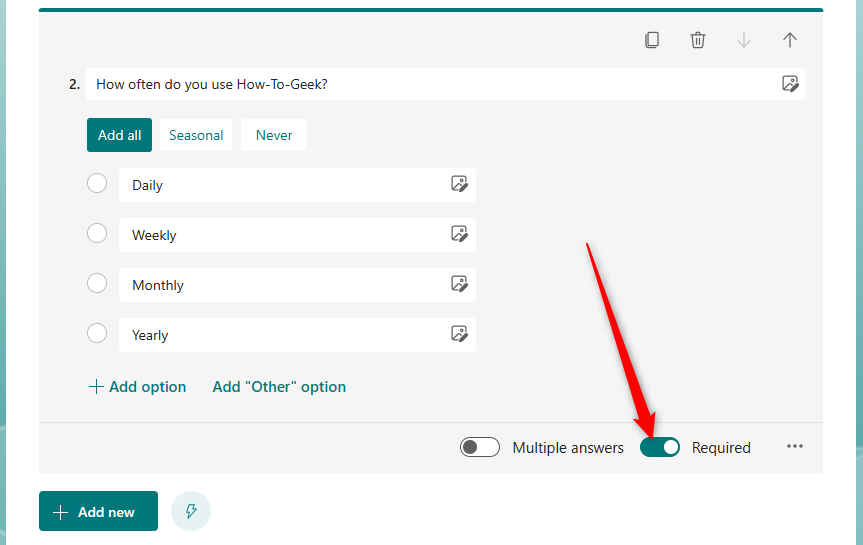
Infine, fai clic su "Raccogli risposte" quindi scegli come distribuire il modulo, tramite un collegamento, un invito diretto a Microsoft Forms, un codice QR, social media o un codice incorporato in un sito Web.
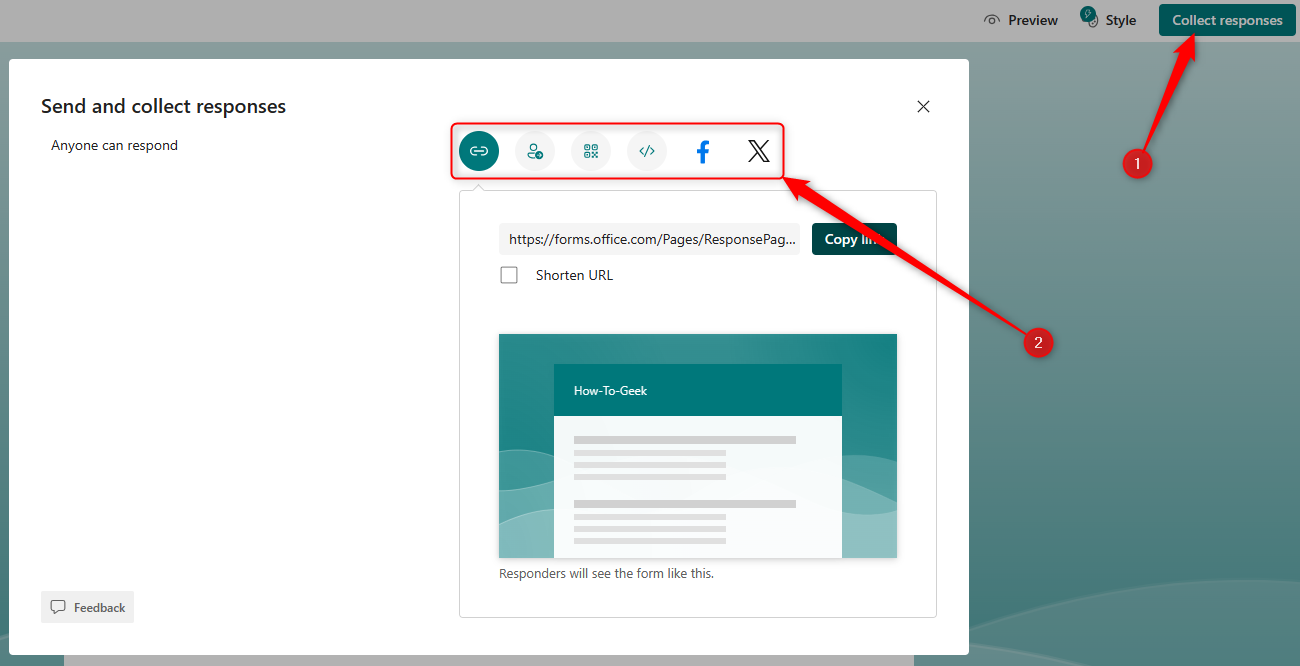
Passaggio 2: visualizzare, modificare e utilizzare le risposte in Excel per il Web
Quando inizi a ricevere le voci, vedrai apparire un numero accanto alla scheda Risposte nella barra multifunzione nella parte superiore della finestra di modifica di Microsoft Forms.
Fai clic sul pulsante "Risposte" scheda e vedrai i risultati in modo più dettagliato nella finestra del browser. Tuttavia, per aprire i risultati sotto forma di tabella in Excel per il Web, dove è possibile manipolare i dati, fare clic su “Apri risultati in Excel”.
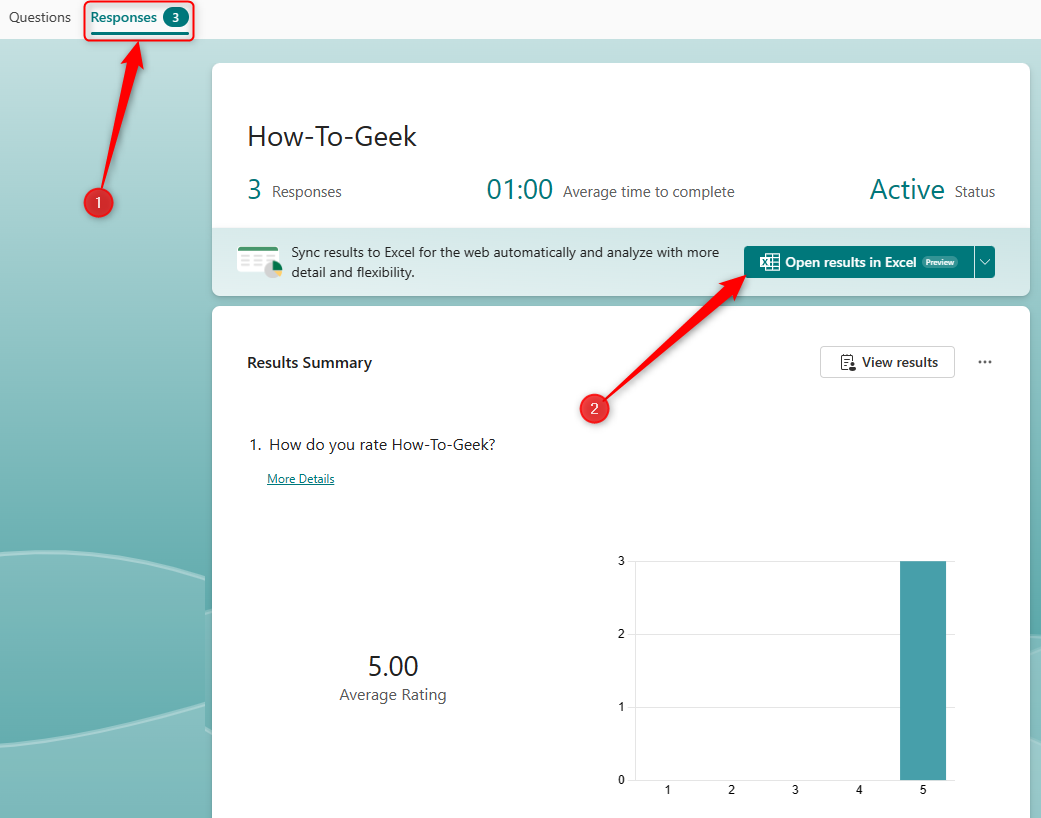
Se hai chiuso le voci in Microsoft Form e preferisci analizzare i risultati in Microsoft Excel 365, fai clic sulla freccia a discesa accanto a "Apri risultati in Excel" e seleziona “Scarica una copia”. Ciò produrrà i risultati in una cartella di lavoro di Excel 365, a cui potrai accedere tramite i download del tuo dispositivo.
Il tuo browser Internet aprirà quindi Excel per il Web in una nuova scheda e i risultati verranno visualizzati appaiono in una tabella. Se il tuo Microsoft Form è ancora aperto per nuove voci, queste verranno visualizzate automaticamente come righe aggiuntive nella parte inferiore della tabella non appena vengono inviate.

Ora puoi modificare la tua tabella per visualizzare i dati che desideri vedere nel formato più adatto a te. Ad esempio, nella nostra tabella non abbiamo bisogno di conoscere gli orari di inizio o di completamento o gli indirizzi email per ciascuna voce. Vogliamo che le intestazioni siano più chiare e vogliamo allineare al centro il testo in ogni cella.
Puoi annullare (Ctrl+Z) qualsiasi azione eseguita sulla tabella dei risultati, ma una volta chiusa la finestra, tutte le modifiche apportate saranno irreversibili. Quando riapri il foglio di calcolo, le modifiche apportate rimarranno in vigore.

Infine, con i dati ancora in arrivo, puoi aggiungere grafici alla cartella di lavoro di Excel per il Web come faresti in Excel 365. Evidenzia i dati o le colonne che desideri visualizzare in un grafico, fai clic su "Inserisci" sulla barra multifunzione e utilizza l'opzione a discesa per scegliere quella appropriata.

Il bello di questa funzionalità è che, ogni volta che una nuova voce viene inviata al tuo Microsoft Form, tutti i grafici che hai creato che si collegano ai dati si aggiorneranno automaticamente . Ciò significa che puoi analizzare dinamicamente i tuoi dati senza dover modificare manualmente nulla nel foglio di lavoro di Excel per il Web.
Ora che i tuoi dati sono visualizzabili in un foglio di lavoro di Excel per il Web, puoi condividere i risultati facendo clic su “Condividi” nell'angolo in alto a destra della finestra. E già che ci sei, perché non provare anche alcune altre funzionalità aggiunte a Excel per il Web?
Leave a Reply
You must be logged in to post a comment.